- Microsoft Teams to najlepsze rozwiązanie do współpracy i pracy zdalnej używany przez miliony na całym świecie
- Miliony użytkowników angażują się w rozmowy wideo w usłudze Teams, aby szybko wymieniać informacje i pracować nad typowymi zadaniami
- Jeśli chcesz uniknąć kłopotliwych chwil podczas rozmów wideo, nie zapomnij o rozmyciu tła. W tym przewodniku pokażemy, że możesz to zrobić
- Aby uzyskać więcej informacji o tym, jak najlepiej wykorzystać funkcje Microsoft Teams, dodaj do zakładek naszą kolekcję poradników

To oprogramowanie sprawi, że Twoje sterowniki będą działały, dzięki czemu będziesz chroniony przed typowymi błędami komputera i awariami sprzętu. Sprawdź teraz wszystkie sterowniki w 3 prostych krokach:
- Pobierz poprawkę sterownika (zweryfikowany plik do pobrania).
- Kliknij Rozpocznij skanowanie znaleźć wszystkie problematyczne sterowniki.
- Kliknij Zaktualizuj sterowniki aby uzyskać nowe wersje i uniknąć nieprawidłowego działania systemu.
- DriverFix został pobrany przez 0 czytelników w tym miesiącu.
Zespoły Microsoft to aplikacja do przesyłania wiadomości na urządzenia z systemem Windows, iOS i Android. W 2018 r. firma Microsoft dodała do aplikacji Teams nową funkcję rozmytego tła. To świetna funkcja do rozmów wideo, która umożliwia użytkownikom rozmycie tła. W ten sposób użytkownicy mogą zasadniczo dołączać do swoich spotkań wideo bez żadnego głupiego tła.
Istnieją pewne wymagania systemowe dotyczące efektu rozmytego tła aplikacji Teams. Efekt wymaga sprzętu z procesorem Advanced Vector Extensions 2 (AVX2). Użytkownicy sprzętu, który nie zawiera procesorów Advanced Vector Extensions 2, nie będą mogli korzystać z efektu rozmytego tła w aplikacji Teams. Użytkownicy aplikacji Teams będą również potrzebować Subskrypcja Office 365.
Jak użytkownicy mogą rozmazywać tła w zespołach MS?
- Najpierw otwórz aplikację Teams, co jest dość istotnym (i być może oczywistym) krokiem.
- Wybierz zaplanowane spotkanie, aby dołączyć do aplikacji Teams. Pamiętaj, że ważne jest, aby spotkanie było zaplanowane.
- wciśnij Przystąp przycisk, który otworzy ustawienia wideo pokazane bezpośrednio poniżej.

- Następnie przełącz opcję środkowego suwaka, aby aktywować rozmycie tła. Powinno to rozmyć tło filmu, zanim użytkownicy zdecydują się dołączyć do spotkania.
- wciśnij Dołącz teraz przycisk.
- Użytkownicy mogą nadal rozmazywać tło filmów po dołączeniu do spotkań. Aby to zrobić, kliknij … przycisk kropki, aby otworzyć menu, jak na zrzucie bezpośrednio poniżej.

- Kliknij Rozmyj moje tło opcja.
- Użytkownicy mogą usunąć efekt rozmytego tła, klikając … przycisk i wybierając Nie rozmywaj tła opcja.
To wszystko, co użytkownicy muszą zrobić, aby włączyć efekt rozmytego tła w Microsoft Teams. Niektórzy użytkownicy mogą uważać rozmyte tło za bardziej sztuczkę, ale czasami mogą się przydać podczas rozmów wideo.
Jeśli więc chcesz uniknąć kłopotliwych momentów podczas wideokonferencji, śmiało rozmyj tło przed dołączeniem do rozmowy.
Uwaga: polecamy Idealna kamera które pomogą Ci rozmyć tło podczas rozmów wideo w MS Teams.
Kup teraz PerfectCam
Często Zadawane Pytania
Microsoft Teams wkrótce będzie obsługiwać nową funkcję opartą na sztucznej inteligencji, która pozwoli użytkownikom dostosować tło, aby zmniejszyć hałas w tle i dodać w pełni profesjonalną notatkę do rozmów wideo. Najprawdopodobniej funkcja będzie dostępna z … przycisk kropki.
Aby rozmyć tło kamery internetowej podczas rozmów wideo, możesz skorzystać z dedykowanego oprogramowania, takiego jak Chromacam, XSplit VCam i innych tego typu narzędzi.
Microsoft Teams wkrótce będzie obsługiwać nową funkcję opartą na sztucznej inteligencji, która pozwoli użytkownikom dostosować tło, aby zmniejszyć hałas w tle i dodać w pełni profesjonalną notatkę do rozmów wideo. Najprawdopodobniej funkcja będzie dostępna z … przycisk kropki.
Aby rozmyć tło kamery podczas wideorozmów, możesz skorzystać z dedykowanych rozwiązań programowych, takich jak Chromacam, XSplit VCam, PerfectCam i innych tego typu narzędzi.
Maksymalna liczba osób biorących udział w spotkaniu lub wideokonferencji w Microsoft Teams w tym samym czasie to 250.

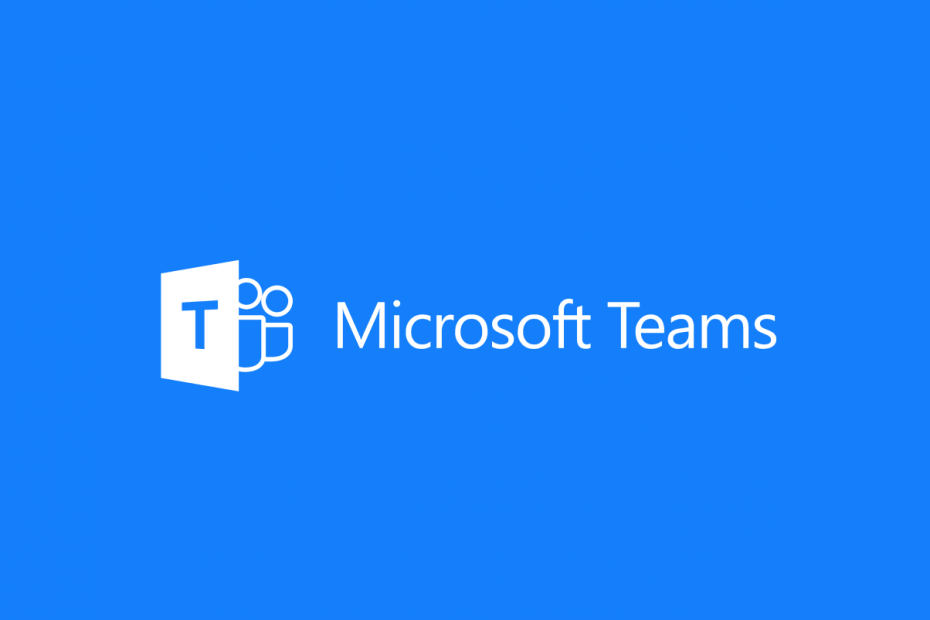
![Kod błędu Microsoft Teams 503 [ROZWIĄZANY]](/f/f2426708d9aec3c38ffc3c7ddbdf2d98.png?width=300&height=460)